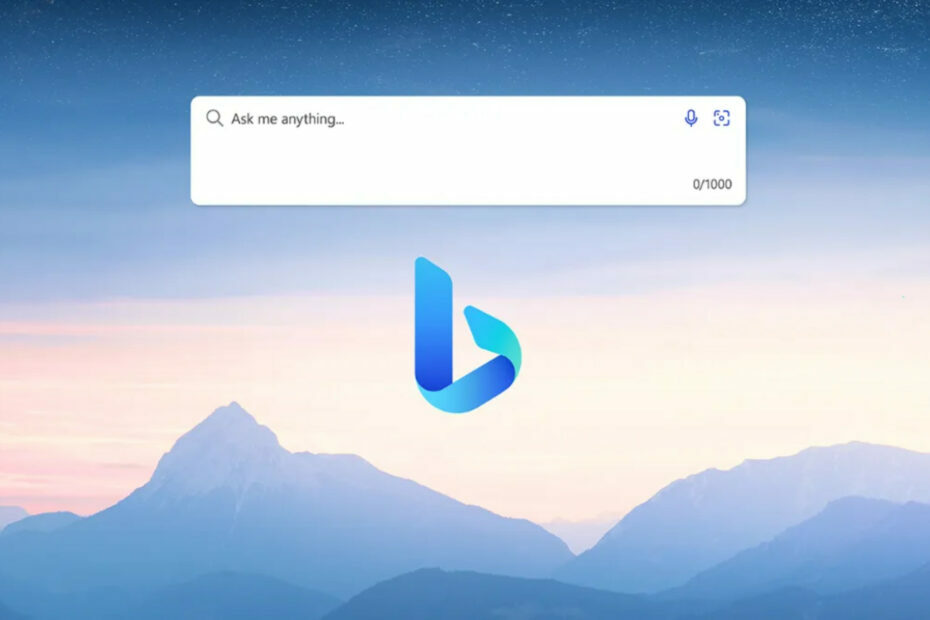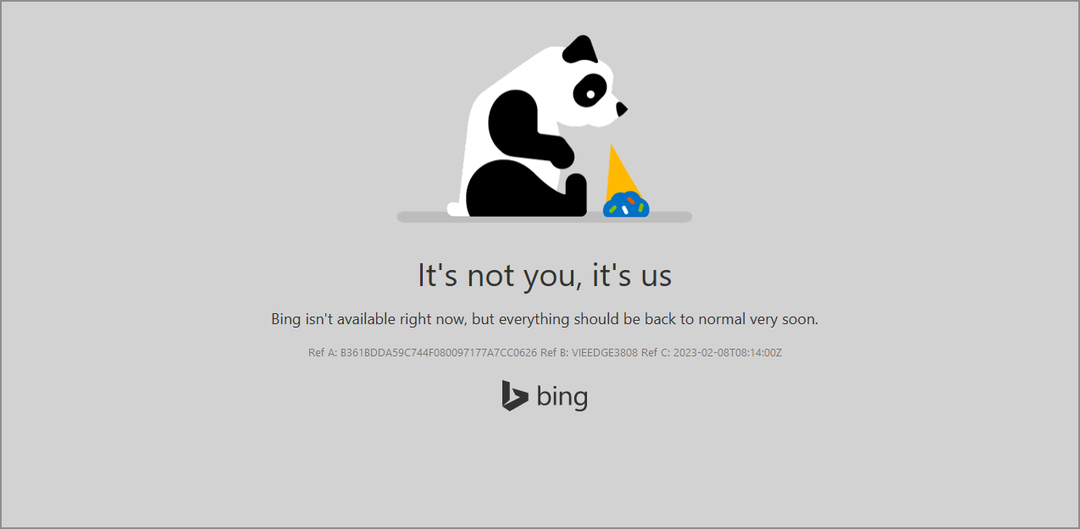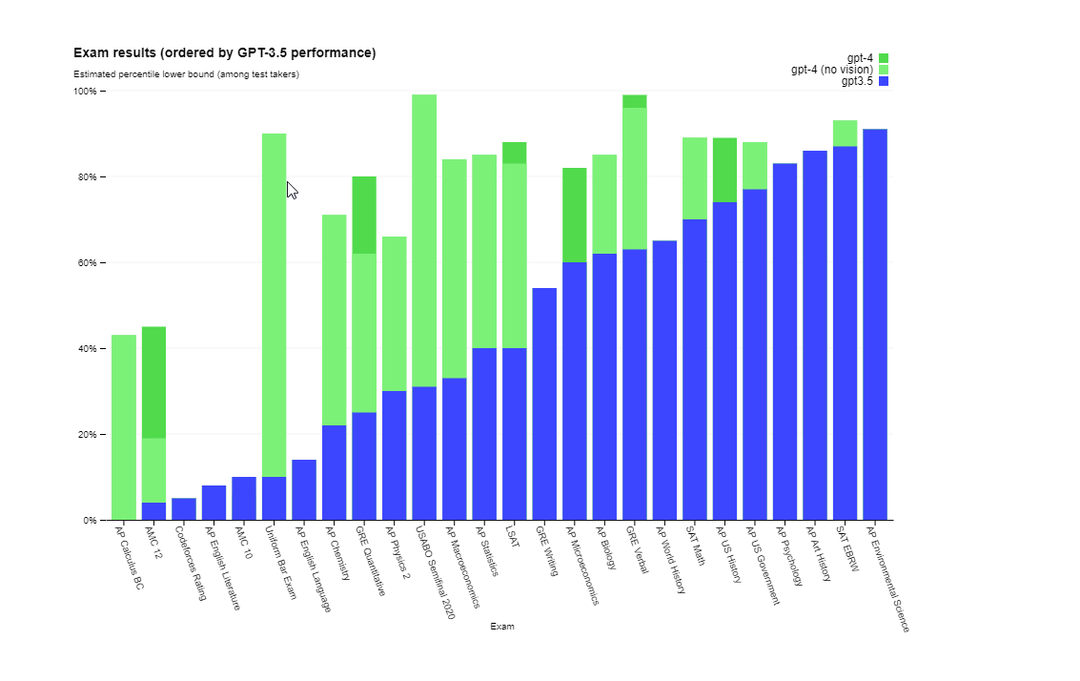Bu hatayı düzeltmek için tarayıcı önbelleğini temizlemeyi deneyin
- ChatGPT, yararlı olmakla birlikte, kullanıcılarına birden fazla sorun çıkarıyor.
- İnsan doğrulama hatası, kullanıcıların platformu kullanmasını engelleyen bir başka hatadır.
- Tarayıcınızı değiştirmeyi veya tüm uzantıları devre dışı bırakmayı deneyebilir ve bunun sorunu çözüp çözmediğini görebilirsiniz.

XİNDİRME DOSYASINI TIKLAYARAK KURULUM
Fortect, tüm sisteminizi hasarlı veya eksik işletim sistemi dosyaları için tarayabilen ve bunları deposundaki çalışan sürümlerle otomatik olarak değiştirebilen bir sistem onarım aracıdır.
Bilgisayarınızın performansını üç kolay adımda artırın:
- Fortect'i indirin ve yükleyin PC'nizde.
- Aracı başlatın ve Taramayı başlat
- sağ tıklayın Tamiratve birkaç dakika içinde düzeltin.
- 0 okuyucular bu ay şimdiye kadar Fortect'i zaten indirdiler
ChatGPT, dünyayı kasıp kavuran yeni yapay zeka olgusudur. Ona her şeyi sorabilirsiniz ve bir insan gibi cevap verecektir (harika bir zihinle
). Ancak, birkaç kullanıcı ChatGPT'nin bir doğrulama döngüsünde takılıp kaldığı bir durumla karşılaştığını bildirdi.Siz de bu tür kullanıcılar arasındaysanız ve bir çözüm arıyorsanız, doğru yere geldiniz. Çünkü burada, doğrulama döngüsünde takılı kalan ChatGPT'yi çözmek için size bir dizi çözüm sunacağız. Hemen içinden geçelim!
ChatGPT neden doğrulamada takılıp kalıyor?
OpenAI, tıpkı diğer tüm web siteleri gibi, web sitesini bir robotun değil bir insanın kullandığından emin olmak için insan doğrulamasını kullanır. Bu, bir kullanıcının hesabından oturum açarken olağandışı etkinliklerin önlenmesine yardımcı olur.
ChatGPT'nin doğrulama döngüsünde takılıp kalmasına neden olabilecek bazı nedenler şunlardır:
- Tarayıcı önbelleği bozuk: Sıklıkla bozuk tarayıcı önbelleği bir web sitesinin sorunsuz çalışmasına müdahale edebilir.
- Bir tarayıcı uzantısı çakışıyor: Biz tarayıcı uzantılarını kullan tarayıcılarımızın özellik setini artırmak için. Ancak, tarayıcının performansına müdahale edebilir ve çeşitli sorunlara neden olabilirler.
- hesabınız hatalı: ChatGPT'ye erişmek için kullandığınız hesabın engellenmiş veya sorunlarla karşılaşma olasılığı yüksektir.
- ChatGPT sunucusu sorunlu: ChatGPT sunucusu bakımda olabilir, bu nedenle hatayı alıyorsunuz.
ChatGPT doğrulamada takılı kalırsa ne yapabilirim?
Gelişmiş çözümlere geçmeden önce düzeltmeleri uygulamanızı ve bunun sorunu çözüp çözmediğini kontrol etmenizi öneririz.
- kontrol et resmi OpenAI sunucu durumu web sitesi. Site bakımdaysa, yükselmesini bekleyin.
- Web tarayıcınızı değiştirmeyi deneyin, tercih ettiğiniz Edge'i kullanın ve bunun sorununuzu çözüp çözmediğine bakın. Size kolaylık sağlamak için, bir rehberimiz var. en iyi tarayıcılardan bazılarını listeler deneyebilirsin.
1. Chrome'da Site izolasyonunu devre dışı bırak bayrağını değiştirin
- Öğle yemeği Google Chrome, ve aşağıdaki adrese gidin:
krom://bayraklar
- Aramak Site izolasyonunu devre dışı bırak bayrak.
- Devre dışı olduğunu görürseniz, değiştirin varsayılan.

- Tekrar başlat Değişikliklerin etkili olması için tarayıcınız.
Bir kullanıcı işaret etti Google Chrome'da Site izolasyonunu Devre Dışı Bırak bayrağını Varsayılan olarak ayarlamanın, insan doğrulamasında takılan ChatGPT sorununun üstesinden gelmesine yardımcı olduğunu. Bu bayrak, tarayıcınızda kullandığınız üçüncü taraf uzantılar nedeniyle devre dışı bırakılabilir.
2. Farklı bir hesap kullanmayı deneyin
- Bunu ziyaret et OpenAI web sitesi.
- Tıkla Üye olmak düğme.

- Girin e-posta adresi ve tıklayın Devam etmek.

(ChatGPT'ye giriş yapmak için Google veya Microsoft hesabınızı da kullanabilirsiniz. Ancak, doğrulama hatasını aldığınız kişinin bu olmadığından emin olun.) - Oluşturmak şifre yeni ChatGPT hesabınız için ve tıklayın Devam etmek.

- Doğrulamak e-posta kimliğinize gönderilen bağlantıyı tıklayarak e-posta adresinizi.
- Giriş yapmak bu yeni hesapla.
Uzman ipucu:
SPONSORLU
Özellikle Windows'unuzun eksik veya bozuk sistem dosyaları ve depoları söz konusu olduğunda, bazı PC sorunlarının üstesinden gelmek zordur.
gibi özel bir araç kullandığınızdan emin olun. kale, bozuk dosyalarınızı deposundaki yeni sürümleriyle tarayacak ve değiştirecektir.
ChatGPT, hesabınızda bazı olağan dışı etkinlikler fark etmiş olabilir, bu nedenle ChatGPT Cloudflare döngüsünde takılıp kaldınız.
Yukarıda bahsedildiği gibi yeni bir hesap oluşturarak veya farklı bir hesap, diyelim arkadaşınızın hesabını kullanarak farklı bir hesap kullanmayı deneyebilirsiniz.
3. Tarayıcı önbelleğini temizle
3.1. Google Chrome
- Açık Google Chrome.
- Tıkla 3 nokta menü simgesi ve seçin Ayarlar.

- Tıklamak Gizlilik ve güvenlik sol bölmede.

- Seçmek Tarama verilerini temizle.

- Tıklamak Çerezler ve diğer site verileri Ve Önbelleğe alınmış resimler ve dosyalarseçenekler.

- Tıkla Net veriler düğme.
3.2 Mozilla Firefox
- Tıkla 3 satır simgesini seçin ve Ayarlar.

- Tıkla Gizlilik ve Guvenlik soldaki sekme.

- bulun Çerezler ve Site verileri bölümüne tıklayın ve Net veriler düğme.

- ikisine de tıklayın Çerezler ve Site Verileri Ve Önbelleğe Alınmış Web İçeriği seçenekler.

- Tıkla Temizlemek düğme.
Yukarıdaki adımları izleyerek ve bunun doğrulamada takılan ChatGPT sorununu çözüp çözmediğini kontrol ederek tarayıcı önbelleğini temizlemeyi deneyebilirsiniz.
- ChatGPT'ye Herhangi Bir Web Sitesinden Nasıl Erişilir?
- Bing AI'da kelime istemleriyle resimler nasıl oluşturulur?
- İtalya'da ChatGPT'ye Nasıl Erişilir ve Kullanılır [Quick Bypass]
- Body Stream'de ChatGPT Hatası: Nedir ve Nasıl Düzeltilir?
4. Tarayıcı uzantılarını devre dışı bırak
- Öğle yemeği Google Chrome.
- Tıkla 3 nokta simgesi.
- Seçmek Daha fazla araç ve seç Uzantılar.

-
Her uzantıyı devre dışı bırak onları birer birer değiştirerek.

- Tekrar başlat senin tarayıcın.
- ChatGPT web sitesini ziyaret edin.
- Giriş yapmak hesabınızla.
Tarayıcınızdaki tüm uzantıları devre dışı bırakmayı denemeli ve ChatGPT'nin hala insan doğrulama sayfasında takılıp takılmadığını kontrol etmelisiniz.
5. tarayıcıyı sıfırla
NOT
Buradaki adımlar Google Chrome içindir, ancak diğer tarayıcılar da benzer bir prosedür izler. Kesin adımlar için resmi web sitesini kontrol edebilirsiniz.
- Öğle yemeği Google Chrome.
- Tıkla 3 nokta menü simgesi ve seçin Ayarlar.

- Seçmek Ayarları Sıfırla sol bölmeden.

- Tıklamak Ayarları orijinal varsayılanlarına geri yükleyin.

- Tekrar başlat senin tarayıcın.
Bu rehberde bizden bu kadar. Özellikle yapabileceğiniz başka bir şey, ChatGPT kullanmaktan kaçınmak ve sorun çözülene kadar beklemektir.
Rehberimiz nasıl yapabileceğinizi açıklıyor ChatGPT'yi MS Word ile entegre edin ve yeteneklerinizi geliştirin. Rehberimizi şuradan da okuyabilirsiniz: ChatGPT'yi WhatsApp'a entegre etme. Ayrıca, öğrenin ChatGPT Professional hakkında her şey ve neden kullanmalı?
Aşağıdaki yorumlarda, yukarıdaki çözümlerden hangisinin ChatGPT'nin doğrulama sorununu çözdüğünü bize bildirin.
Hâlâ sorun mu yaşıyorsunuz?
SPONSORLU
Yukarıdaki öneriler sorununuzu çözmediyse, bilgisayarınız daha ciddi Windows sorunları yaşayabilir. Gibi hepsi bir arada bir çözüm seçmenizi öneririz. kale Sorunları verimli bir şekilde çözmek için. Kurulumdan sonra, sadece tıklayın Görüntüle ve Düzelt düğmesine basın ve ardından Onarımı Başlatın.